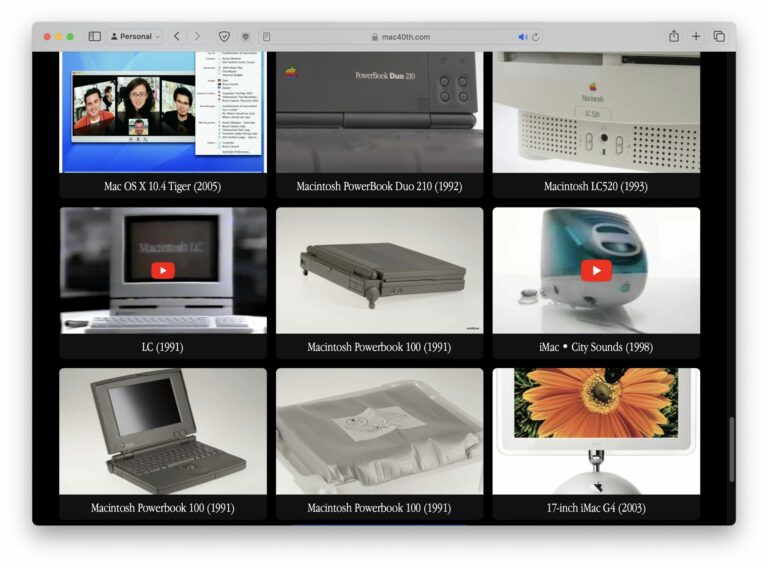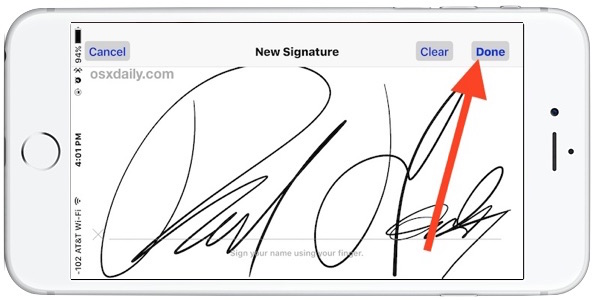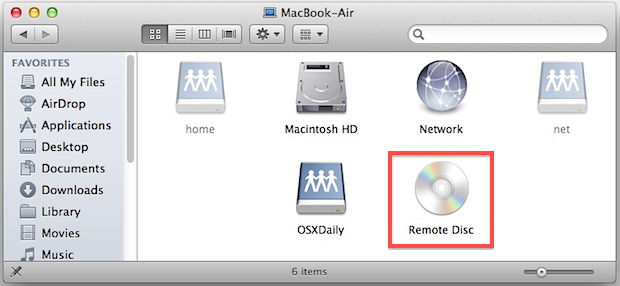Как удалить вложения из почты в Mac OS X
![]()
Искусственный интеллект поможет тебе заработать!
Удаление вложений из электронного письма или всего, что есть в приложении Почта, может быть полезно по разным причинам: от удаления файла, который больше не имеет отношения к цепочке писем, до уменьшения размера передаваемого файла при отправке / ответе на сообщение или по многим другим причинам. крайние случаи для людей с меньшими жесткими дисками, для уменьшения общего дискового пространства, занимаемого каталогом почтовых вложений.
В любом случае, будьте осторожны при удалении вложений таким способом, так как нет возможности получить вложение почты локально после того, как они были удалены из почтового приложения. По этой причине, если вы намереваетесь удалить много вложений из многих электронных писем, вы можете заранее сделать резервную копию каталога вложений вручную, о чем мы также расскажем ниже, указав вам, где файлы вложений хранятся в OS X.
Удаление вложений из одного письма в OS X Mail
Программы для Windows, мобильные приложения, игры - ВСЁ БЕСПЛАТНО, в нашем закрытом телеграмм канале - Подписывайтесь:)
Чтобы удалить вложения для одного почтового сообщения:
- В почтовом ящике выберите сообщение электронной почты, из которого нужно удалить вложение, или откройте письмо напрямую.
- Перейдите в окно сообщений и выберите «Удалить вложения».
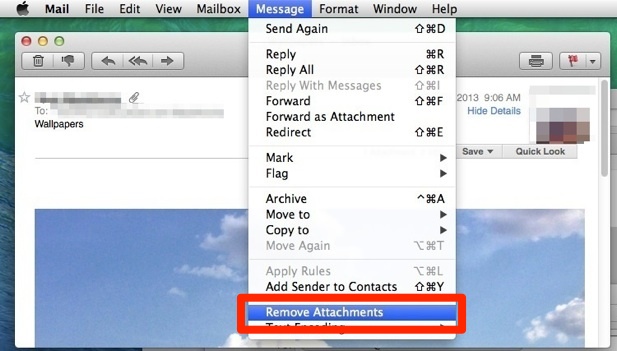
Любое электронное письмо с удаленным вложением теперь будет отображать следующее сообщение вместо самого вложения:
[The attachment filename.jpeg has been manually removed]
Если у вас отключен предварительный просмотр изображений в почте, вместо этого к сообщению будет добавлен крошечный текстовый файл размером 1 КБ с названием «Вложение почты», который содержит то же сообщение.
Массовое удаление вложений из нескольких сообщений электронной почты в почтовом приложении
Это не обязательно рекомендуется, если вы сначала не потратите время на резервное копирование всех вложений, иначе вы можете навсегда потерять доступ к вложенным файлам.
- В почтовом ящике основного почтового приложения нажмите Command + A, чтобы выбрать все
- Откройте меню «Сообщения» и выберите «Удалить вложения».
При необходимости вы можете повторить процесс для черновиков, отправленных папок и корзины.
Основываясь на неоднократном опыте, может быть хорошей идеей восстановить почтовый ящик после массового удаления вложений, чтобы избежать каких-либо проблем с почтовым приложением.
Расположение почтовых вложений в Mac OS X для резервного копирования вручную
Резервное копирование почтовых данных и вложений выполняется автоматически с помощью Time Machine, но если вы собираетесь удалить их все из почтового приложения, вы можете сначала создать резервную копию вручную. Обычно все вложения Почты хранятся в следующем каталоге:
~/Library/Mail/V2/
При необходимости вы можете вручную создать резервную копию всего этого каталога, скопировав его на внешний диск или в другое место на Mac.
Резервное копирование всего каталога приведет к удалению всего содержимого ваших почтовых ящиков и всех почтовых учетных записей. Если вы предпочитаете быть более конкретным, вы обнаружите, что открытие каталога V2 покажет имя (имена) учетных записей электронной почты, настроенных для использования с приложением Mail, и в этих каталогах в несколько запутанном лабиринте файлов находится данные вложения, обычно в таком подкаталоге:
IMAP-email@address/INBOX.mbox/21489C-1481F-812A-B2814/Data/Attachments/
Внутри этого подкаталога Attachments будет еще больше подкаталогов, помеченных случайным образом как числа, содержащих дополнительные подкаталоги с самими файлами вложений. Да, структура каталогов кажется излишне сложной.
Вот пример окна Finder с папкой вложений, открытой в виде иерархии:
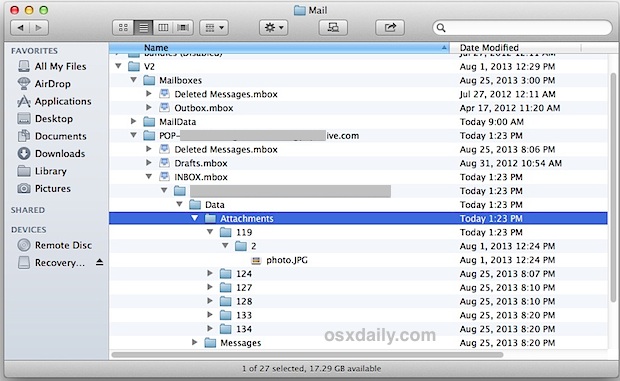
Из-за сложной структуры каталогов часто проще просто скопировать или сделать резервную копию всего каталога ~ / Library / Mail / V2 /, а не искать отдельные файлы. Переход по этому маршруту также упрощает восстановление вложений в почтовом приложении, потому что все, что требуется, – это перетаскивание / копирование всего каталога V2 обратно в каталог ~ / Library / Mail /.
Независимо от того, нужно ли создавать резервную копию и удалять папку почтовых вложений, в конечном итоге зависит от вас, но если вы обнаружите, что она занимает много места на диске, сканировав диск с помощью такого приложения, как OmniDiskSweeper, это может оказаться полезным для тех с очень ограниченным дисковым пространством.
Программы для Windows, мобильные приложения, игры - ВСЁ БЕСПЛАТНО, в нашем закрытом телеграмм канале - Подписывайтесь:)